Previesť súbor DjVu do textového dokumentu programu Word
DjVu - nie je najbežnejší formát, pôvodne bol určený na ukladanie obrázkov, ale teraz v ňom z väčšej časti existujú e-knihy. Kniha v tomto formáte je vlastne obrázok so skenovaným textom, ktorý sa zbiera v jednom súbore.
Táto metóda ukladania informácií je dosť výhodná, len preto, že súbory DjVu majú relatívne malé množstvo, prinajmenšom v porovnaní s pôvodnými skenmi. Často však používatelia potrebujú preložiť súbor DjVu do textového dokumentu programu Word. Je to o tom, ako to urobiť, povieme vám nižšie.
obsah
Konverzia súborov s textovou vrstvou
Niekedy existujú súbory DjVu, ktoré nie sú celkom obrazom - je to taký druh poľa, na ktorom je prekrýva vrstva textu, ako napríklad bežná stránka textového dokumentu. V tomto prípade, ak chcete extrahovať text zo súboru a vložiť ho do programu Word, urobíte niekoľko jednoduchých krokov.
Lekcia: Ako preložiť dokument programu Word do obrázka
1. Stiahnite a nainštalujte do počítača program, ktorý vám umožní otvárať a zobrazovať súbory DjVu. Populárny nástroj DjVu Reader pre tieto účely je celkom vhodný.

Pomocou iných programov, ktoré podporujú tento formát, nájdete v našom článku.
Programy na čítanie dokumentov DjVu
2. Po nainštalovaní programu do počítača otvorte v ňom súbor DjVu, text, z ktorého je potrebné extrahovať.

3. Ak sú aktívne nástroje na lište rýchleho prístupu, môžete vybrať obsah súboru DjVu pomocou myši a skopírovať ho do schránky ( CTRL + C ).

Poznámka: Nástroje na prácu s textom ("Vybrať", "Kopírovať", "Vložiť", "Vystrihnúť") v paneli s nástrojmi Rýchly prístup nemusí byť vo všetkých programoch prítomné. V každom prípade sa jednoducho pokúste vybrať text pomocou myši.
4. Otvorte dokument programu Word a vložte do neho skopírovaný text - stačí stlačiť klávesy "CTRL + V" . V prípade potreby upravte text a zmeňte jeho formátovanie.
4. Otvorte dokument programu Word a vložte do neho skopírovaný text - stačí stlačiť klávesy "CTRL + V" . V prípade potreby upravte text a zmeňte jeho formátovanie.
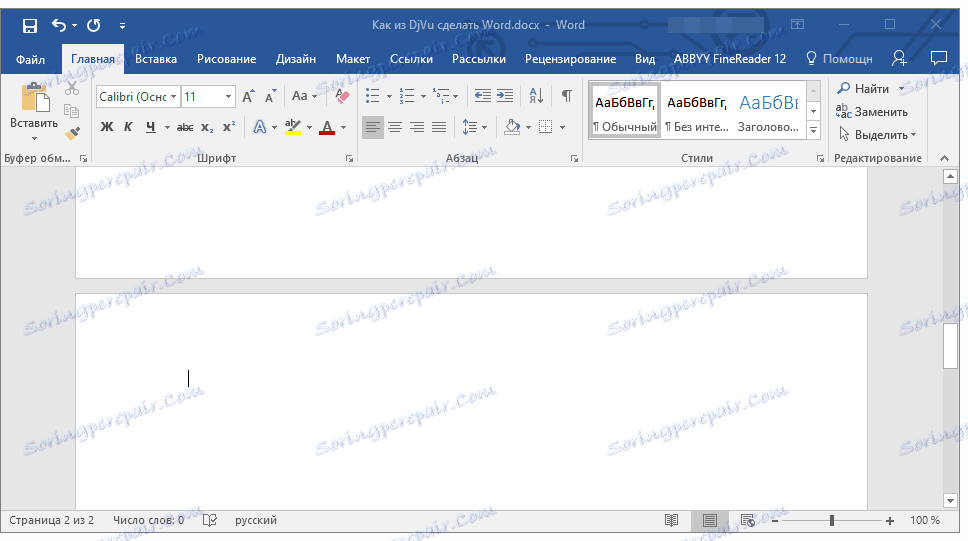
Lekcia: Formátovanie textu v programe MS Word
V prípade, že dokument DjVu otvorený v programe čitateľa nemožno priradiť a je normálnym obrazom s textom (hoci nie v najčastejšom formáte), vyššie opísaná metóda bude úplne k ničomu. V takom prípade budete musieť zmeniť DjVu na Vord inak, pomocou iného programu, ktorý je celkom pravdepodobne už známy.
Konverzia súboru pomocou programu ABBYY FineReader
Program Abby Fine Reeder je jedným z najlepších riešení pre rozpoznávanie textu. Vývojári neustále zlepšujú svoje potomstvo tým, že pridávajú funkcie a schopnosti potrebné pre používateľov.

Jednou z najdôležitejších inovácií je podpora programu formátu DjVu a schopnosť exportovať rozpoznaný obsah vo formáte Microsoft Word.
Lekcia: Ako preložiť text z fotografie do programu Word
Informácie o tom, ako previesť text do obrázka do textového dokumentu DOCX, si ho môžete prečítať v článku uvedenom vyššie. V skutočnosti v prípade dokumentu formátu DjVu budeme konať rovnako.
Viac informácií o tom, čo je program a čo s ním môžete robiť, nájdete v našom článku. Nájdete tu informácie o tom, ako ho nainštalovať do počítača.
Lekcia: Ako používať program ABBYY FineReader
Preto sťahovanie programu Abby Fine Reeder nainštalujte do počítača a spustite ho.
1. Kliknite na tlačidlo "Otvoriť" umiestnené na paneli s nástrojmi Rýchly prístup, zadajte cestu k súboru DjVu, ktorý chcete previesť na dokument programu Word a otvorte ho.
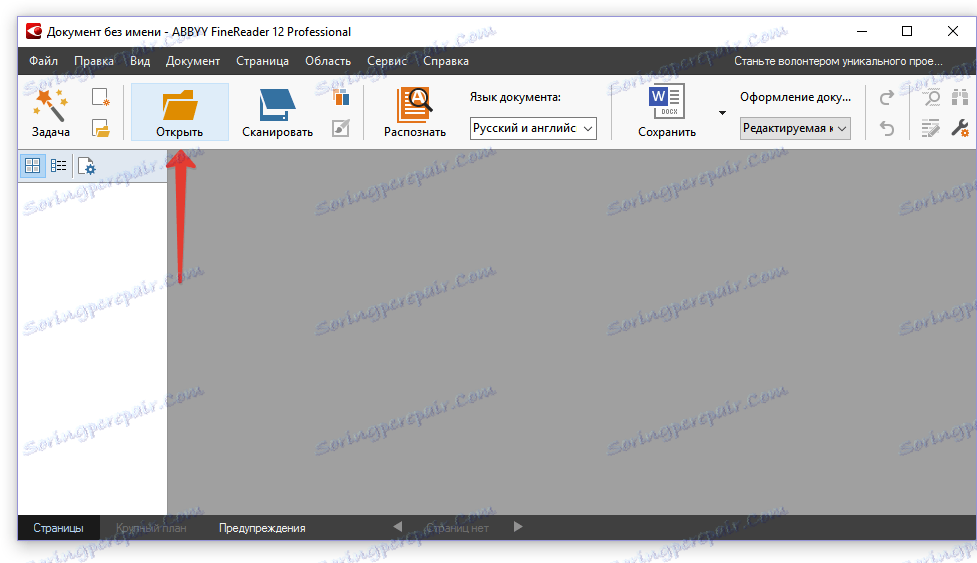
2. Po stiahnutí súboru kliknite na tlačidlo "Rozpoznať" a počkajte na dokončenie procesu.
![Dokument bez mena [1] - ABBYY FineReader 12 Professional](https://soringpcrepair.com/image/how-to-make-the-word-of-djvu_8.png)
3. Po rozpoznaní textu v súbore DjVu uložte dokument do počítača kliknutím na tlačidlo "Uložiť" alebo presnejšie na šípku vedľa neho.
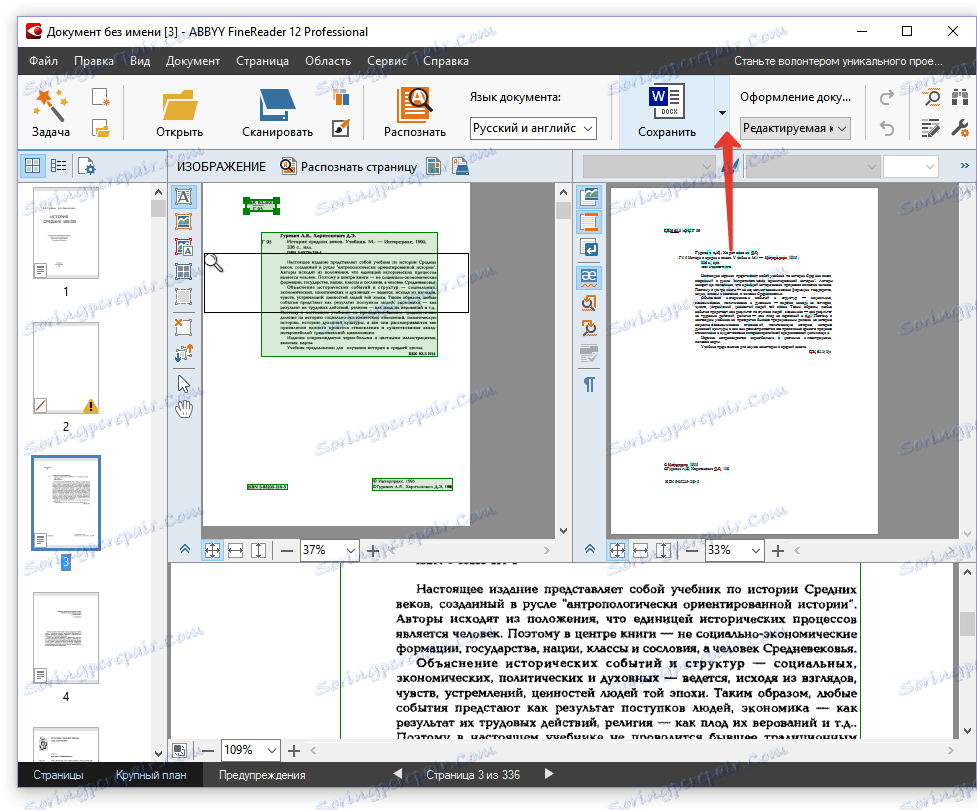
4. V rozbaľovacej ponuke tohto tlačidla vyberte "Uložiť ako dokument programu Microsoft Word" . Teraz kliknite priamo na tlačidlo "Uložiť" .
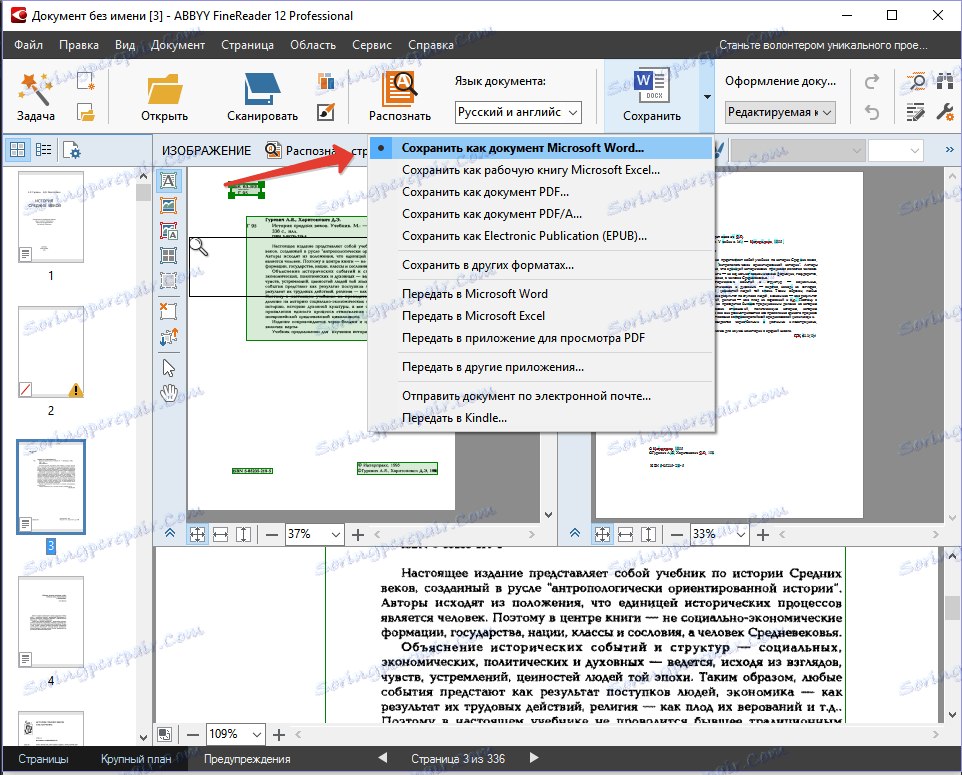
5. V okne, ktoré sa otvorí, zadajte cestu pre uloženie textového dokumentu a nastavte jeho názov.
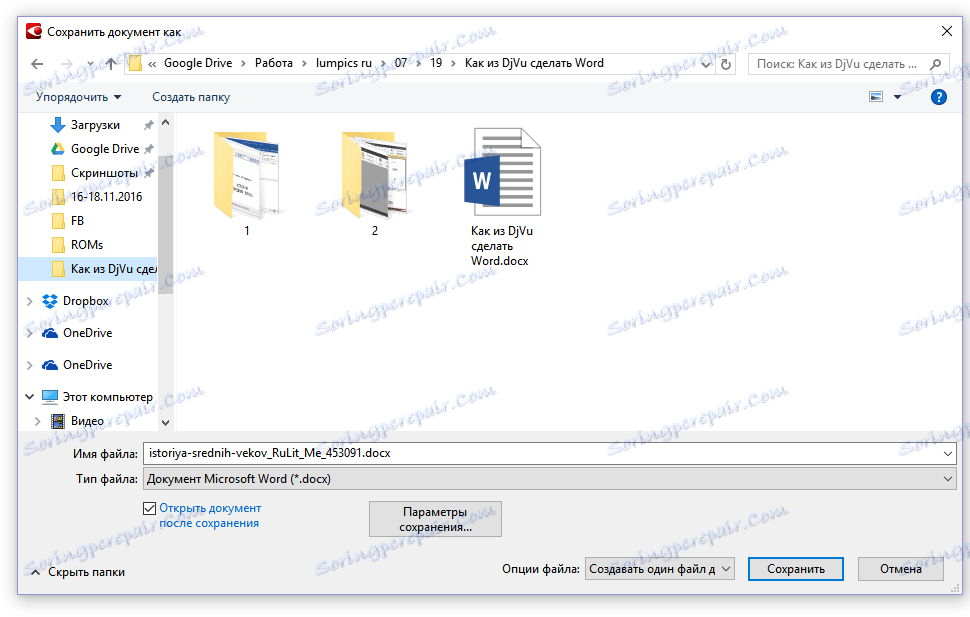
Po uložení dokumentu ho môžete otvoriť v programe Word, v prípade potreby ho zobraziť a upraviť. Nezabudnite súbor uložiť znova, ak ste ho zmenili.

To je to, pretože teraz viete, ako previesť súbor DjVu do textového dokumentu programu Word. Možno vás tiež bude zaujímať, ako sa naučiť konvertovať súbor PDF do dokumentu programu Word ,